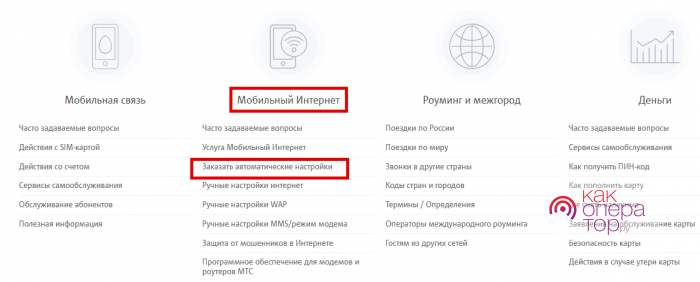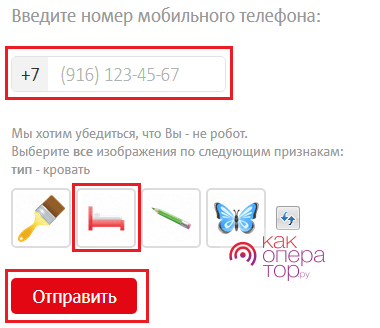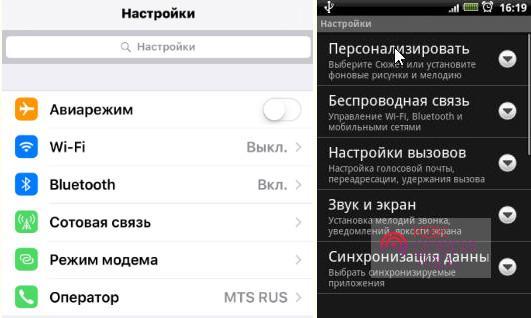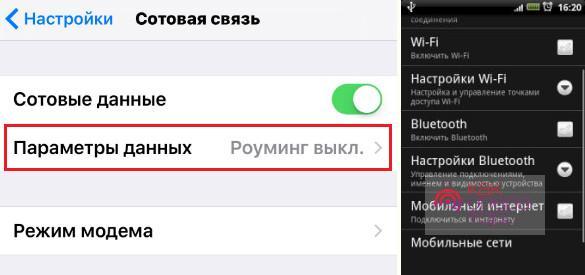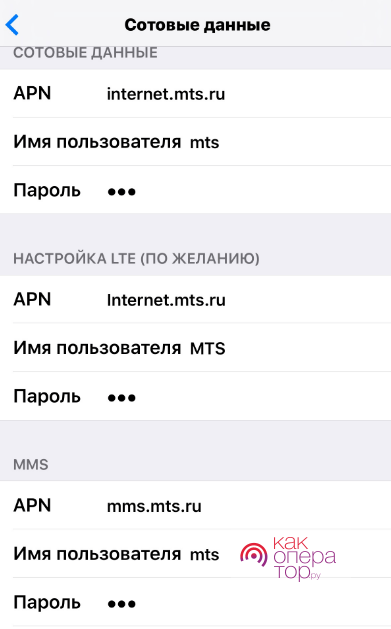Сейчас настройки интернета МТС можно получить в автоматическом режиме или ввести самостоятельно на телефоне. Оператор предусмотрел и доступ к Cети без необходимости изменения надстроек, что крайне удобно для владельцев любого тарифа. Рассмотрим подробнее, как абонент может подключиться к мобильному интернету самостоятельно или с помощью функционала МТС.
Настройка подключения к интернету МТС
Сейчас, чтобы подключить мобильный интернет от оператора, абонент может:
- заказать автоматические настройки посредством USSD-команды или СМС-сообщения;
- самостоятельно изменить опции, чтобы осуществить выход в мобильную сеть;
- получить доступ без предварительных изменений с помощью функции, которую предусмотрел оператор для таких случаев;
- обратиться в салон связи оператора, чтобы произвести все настройки благодаря консультанту, который ответит на все возникшие вопросы.
На данный момент подключить мобильный интернет самостоятельно легче всего, воспользовавшись информацией, которая предоставляется на официальном сайте в разделе «Помощь» — «Ручные настройки интернет».
Подключение к мобильному интернету сейчас даёт намного больше возможностей, чем это было в самом начале, когда функция только набирала популярность. А вместе с высокоскоростным доступном 3/4G абонент может использовать смартфон для доступа к тем же ресурсам, которыми он пользуется обычно с основной точкой доступа через роутер. Таким образом, подключив услугу, пользователь может работать с электронной почтой, просматривать видео и слушать музыку в интернете, играть в онлайн-игры, получитьдоступ к социальным сетям и осуществлять веб-серфинг.
Следует помнить, что для устройств, работающих на IOS, Android или Windows Phone порядок действий будет одинаковым.
Автонастройка интернета
Заказать автоматическую опцию можно на официальном сайте оператора. В разделе «Помощь» прокручиваем скрол к разделу «Мобильный интернет» и выбираем нужную услугу.
Затем воспользовавшись специальной формой:
- выберете активный номер, на который придет сообщение от оператора, и введите его в пустое поле;
- пройдите проверку ниже;
- нажмите «Отправить» и дождитесь ответного СМС-сообщения;
- следуйте присланной инструкции.
Запросить автоматические настройки можно по справочному номеру 111, связавшись с оператором.
Если настройки не приходят по какой-то причине (пользователь сам заблокировал Info-номер оператора, нет связи или абонент находится в роуминге), клиенту придется настраивать интернет вручную.
Получить автоматическую настройку пользователь может не только через заказ пакета по СМС или команде, но и посредством покупки тарифа с предоставлением ограниченного трафика в день или месяц. Пока это один из самых быстрых вариантов наряду с обращением в салон связи, если самостоятельные попытки не увенчались успехом.
Ручная настройка
В зависимости от операционной системы, которую использует мобильное устройство, IOS или Android, пользователь выбирает конкретный раздел сайта оператора, а затем следует простой инструкции. Она одинакова для каждого из случаев:
- Необходимо зайти в раздел «Настройки», иконка которого разная в IOS и Android, но находится в одном месте — на рабочем столе смартфона.
- Далее нужен раздел «Параметры данных» для Айфонов и «Мобильные сети» на Андроид.
- После этого для IOS в «Параметрах данных» следует выбрать «Сотовая сеть передачи данных», а в случае с Android просто начать вводить сведения, которые представлены на сайте оператора.
Обратите внимание, что все настройки, представленные на сайте, одинаковы для всех устройств. Для каждого из них будут идентичными точка доступа, имя пользователя и пароль.
Ручная настройка для телефонов, работающих на других операционных системах, например, Windows, практически ничем не отличается. Но раздел настроек может находиться в другом месте. Далее в меню необходимо найти пункт «Передача данных» и указать показатели, которые представлены для смартфонов на сайте:
- точка доступа — internet.mts.ru;
- имя пользователя — mts;
- пароль — mts.
Для работы с Андроид-устройствами во всех полях, у которых не предусмотрен определённый параметр, оператор рекомендует установить статус «нет», чтобы мобильный интернет-работал корректно.
Доступ без настроек
Если пользователь не желает настраивать мобильный интернет, он может воспользоваться доступом без настроек, который позволяет использовать выход в сеть для своих нужд.
С 2010 года данная услуга доступна всем абонентам, которые подключили тариф с опцией мобильного интернета. Клиент может сам подключить опцию, но только в том случае, если у него уже не подключена функция мобильного интернета. Для этого нужно:
- воспользоваться личным кабинетом, авторизовавшись на сайте и войдя в раздел «Услуги» пользовательского меню;
- набрав USSD-команду *111*2156#;
- отправить СМС-сообщение на номер 111 — с текстом «2156» или «21560» для подключения и отключения соответственно.
Главной особенностью опции считается то, что она не требует внесения ежемесячной оплаты и совершенно бесплатно отключается и подключается. При использовании MMS-сообщений или попытке выхода в интернет с неверными настройками мобильной точки доступа, пользователь получает специальное уведомление, где оператор в автоматическом режиме рассказывает о том, что возможно подключить опцию доступа без предварительных настроек.
Функция работает самостоятельно и не требует дальнейшего управления. Например, если абонент неправильно настроил свой смартфон для выхода в Сеть, опция скорректирует его интернет- и ММС-запросы автоматически при наличии таковых.
Выход в интернет тарифицируется в соответствии с установленным пакетным планом, которым пользуется абонент для получения доступа. Опция никак не влияет на стоимость активного пользовательского тарифа.
Для тарифных планов «Классный» и «Ника» (корпоративный) функция не действует. Подробности следует узнавать у оператора.
Настройки WAP на МТС
Функция WAP позволяет абонентам пользоваться интернетом без дополнительного оборудования (роутера, например), когда необходим беспроводной доступ. На современных смартфонах такая технология позволяет:
- пользоваться электронной почтой;
- совершать покупки в интернет-магазинах;
- бронировать билеты для путешествий на поезде или самолёте;
- управлять банковским счётом;
- получать анонс новостей и прогноз погоды на ближайшие дни.
Чтобы самостоятельно настроить WAP на любом смартфоне, необходимо зайти в меню настроек и создать новую точку доступа, указав параметры:
- Название профиля/Profile name: MTS WAP.
- Стартовая страница/Homepage: wap.mts.ru.
- Канал данных/Data bearer: GPRS.
- Точка доступа/APN: wap.mts.ru.
- Адрес IP-протокола/IP address: 192.168.192.168.
- WAP Port (WAP 1.x): 9201.
- WAP Port (WAP 2.0): 9201(8080).
- Имя пользователя/User name: mts.
- Пароль/Password: mts.
На любом современном устройстве эта функция остаётся доступной, но пользователь сам решает, использовать её или нет.
Настройка модема МТС
Для каждой из моделей модемов оператора есть своё руководство пользователя и даже программное обеспечение, которое позволяет технике без проблем работать с разными устройствами. Подключение интернета через модем производится либо специалистом компании, либо в самостоятельном режиме самим пользователем. На сайте оператора в разделе «Программное обеспечение для модемов и роутеров МТС» представлена вся необходимая информация в виде руководства пользователя.
Следует отметить, что если подготовка к работе модема не увенчалась успехом после самостоятельных попыток, лучше обратиться за помощью к специалистам компании.
Сейчас абоненты МТС могут настроить мобильный интернет вручную или воспользоваться функцией, предусмотренной оператором. Существует и выход в интернет без дополнительных настроек, который осуществляется пользователем при подключении соответствующей услуги. Но если автоматические настройки не приходят, а самостоятельно подключить выход в сеть с мобильного не получается, абоненту придётся обратиться за помощью к оператору, связавшись с ним по телефону или лично посетив салон связи.